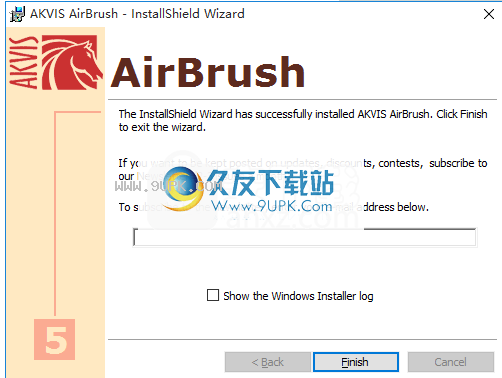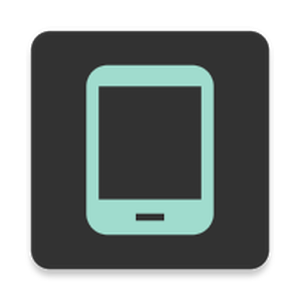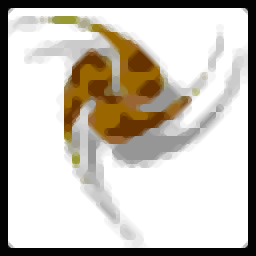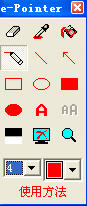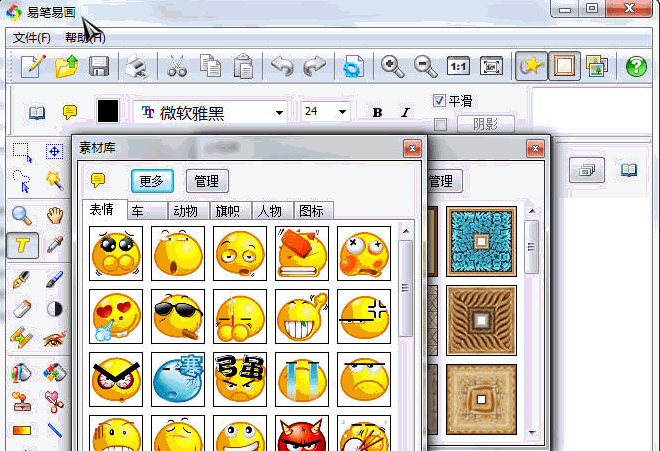AKVIS AirBrush是一款非常好用的绘图喷笔插件。想在图片上进行喷笔操作的你可以来试试AKVIS AirBrush。该软件非常灵活,可以用作插件,也可以独立使用。该软件主要为用户图片添加喷雾效果。您可以单击添加要修改的图片,然后选择设置一系列参数来影响您的图片。编辑,然后单击转换以完成编辑,最后单击保存。操作非常简单,小白用户可以快速上手;该软件可用作艺术滤镜,使用所选照片进行绘画转换设置,并从图像创建时尚的彩色喷枪设计;如果您想体验一下,请立即下载。
软件特色:
1.自动将照片转换成您自己的艺术杰作。它可以用作艺术滤镜,以创建时尚的彩色设计,将使用选定设置的照片从图像转换为绘画。现在,您无需执行复杂的手动工作。只需选择一种预设或使用效果设置即可。该软件将像真正的艺术家一样工作。
2.支持三种模式的工作:原始颜色,单色和多色。您可以创建保留原始颜色范围的照片级绘画,单色绘画(全部以一种色调显示)或具有精细对比色的绘画。
3.该软件配备了多种随时可用的预设,可以帮助您立即以各种样式将效果应用于图像。您可以将喜欢的设置另存为预设,以进一步使用它们,导入和导出它们,并与其他粉丝分享这项令人兴奋的技术。
4.该软件提供批处理功能,可让您自动处理一系列图像。在处理大量照片或创建视频(自动处理所有帧)时很有用。
5. AKVIS Sketch Video是一个After Effects和Premiere Pro插件,用于将视频转换为黑白和彩色动画。使用Sketch Video插件轻松应用卡通效果!
6. AKVIS喷枪自动将照片转换成艺术品,看起来像是用特殊的喷枪工具喷涂的油漆或油墨制成的。该软件可以用作美术滤镜,使用选定的照片到绘画转换设置,以基于图像创建时尚的彩色喷枪设计。
使用说明:
1.购买软件,当前使用的是试用版,您可以选择购买软件或输入要使用的产品密钥,也可以尝试一段时间
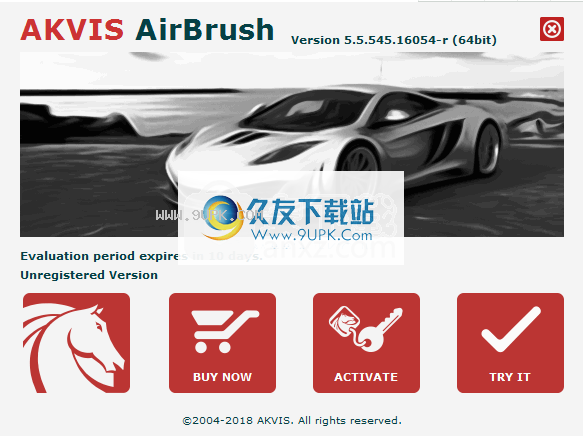
2,高级版的首页(插件)家庭许可证,仅供个人使用,不能用于商业目的,该许可证对插件版本和独立版本均有效,请尝试

3.打开软件,安装完成后,勾选立即运行软件,或使用鼠标双击桌面快捷方式以打开软件。打开软件后,用户将看到以下屏幕
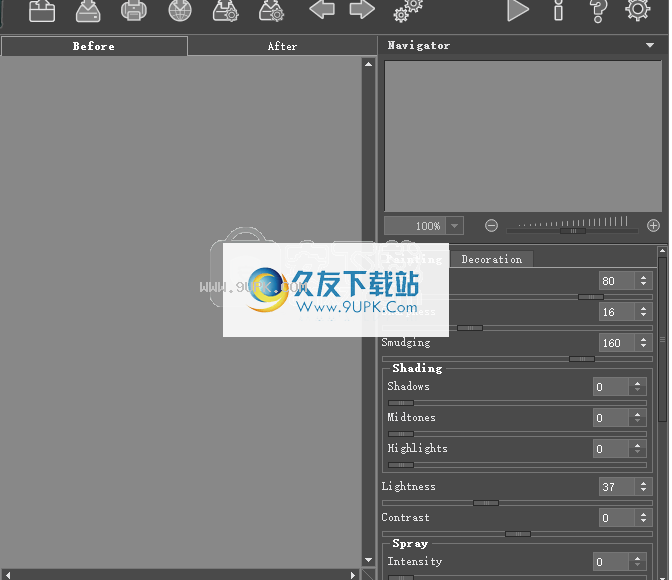
4.步骤1.将图像加载到软件中,然后运行独立程序AKVIS AirBrush。要在程序中打开图像,可以在AirBrush的空白工作区中双击或将图像拖到工作区中,或按
控制面板。该程序支持RAW,JPEG,PNG,BMP和TIFF文件格式
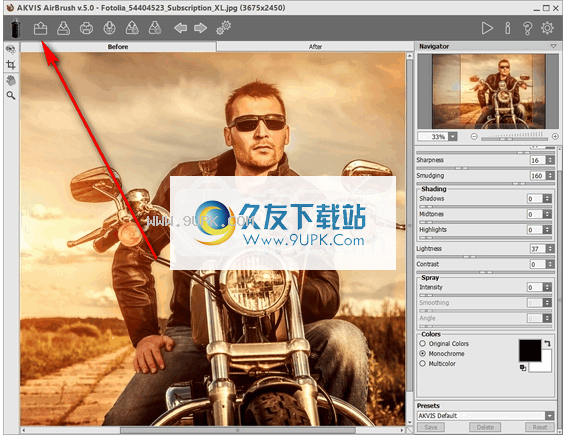
5.步骤2.在独立版本中,在应用喷枪效果之前,您可以使用“裁剪”工具裁剪图片中不需要的区域并改善其构图。如果您使用插件,则可以在图像编辑器中执行此操作
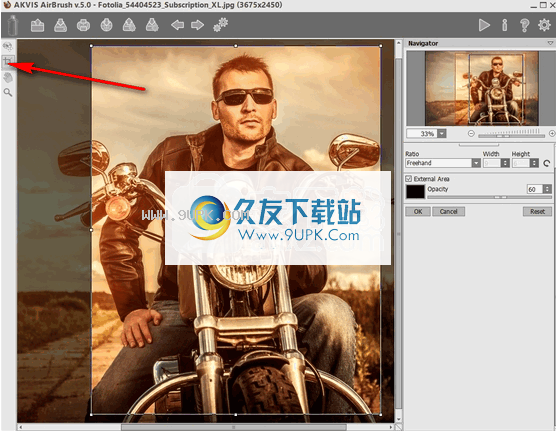
6.步骤3.在“绘画”选项卡中调整喷枪效果的参数。快速结果显示在预览区域中。它是带有虚线轮廓的方形框架(“ March Ant”)。将正方形拖到所需位置,或在图像的任何部分上重新绘制正方形(用鼠标左键双击)以分析相应区域。

7.按下按钮,将整个照片转换为绘画。要中断该过程,请单击进度栏右侧的“取消”按钮。
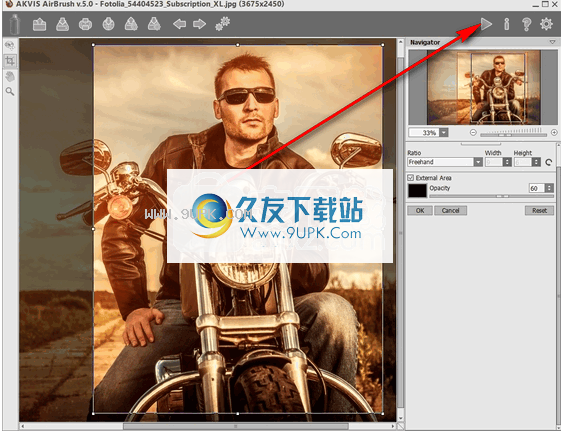
8,第5步。要使艺术品更加逼真和真正令人印象深刻,可以使用“装饰”选项:“画布”,“框架”和“文本”。提示:装饰效果的应用顺序取决于标签的位置。拖动标签以更改顺序。

9,步骤6。您可以将喜欢的设置保存为预设,以备将来使用。预设由所有参数选项卡共享。要保存预设,请在“预设”字段中输入预设的名称,然后按“保存”按钮。现在,当启动程序时,它将使用此预设设置。如果更改参数值,则始终可以通过按“重置”按钮返回到预设的默认设置。要删除预设,请从列表中选择它,然后按Delete键。要使用预设设置处理图像,请从下拉菜单中选择它,然后按按钮
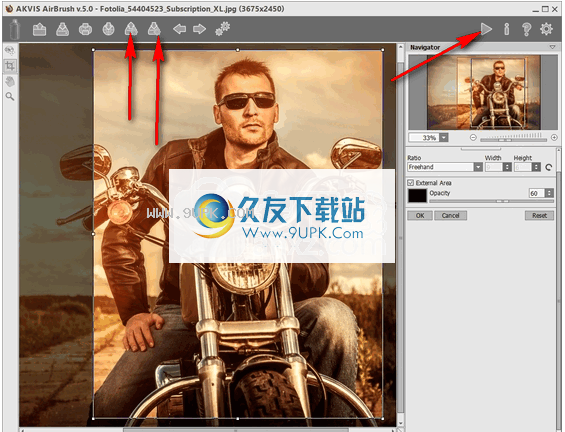
10.保存结果:单击按钮打开“另存为”对话框。输入文件名,选择格式(TIFF,BMP,JPEG或PNG)并指定目标文件夹。
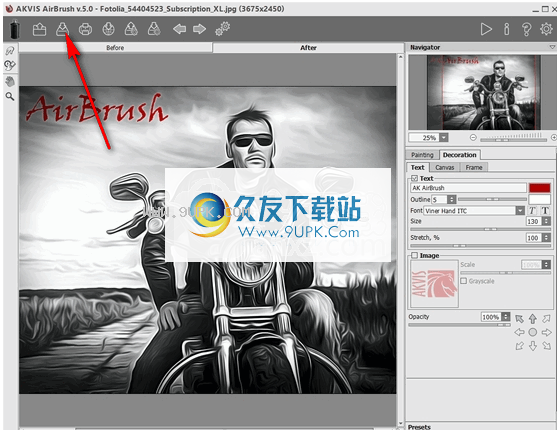
软件功能:
您可以在AirBrush的空白工作区中双击或将图像拖到工作区中,或按控制面板上的按钮。
您可以使用“裁切”工具裁切图片中不需要的区域并改善其构图。
要将转换后的样本与原始照片进行比较,请在预览区域中单击鼠标左键;
调在“首选项”对话框中调整预览区域的大小。在AKVIS AirBrush中快速预览;
保存要保存预设,请在“ Preset”(预设)字段中输入预设的名称,然后按保存按钮。
处理要使用预设设置处理图像,请从下拉菜单中选择它,然后按按钮。
安装步骤:
1.获得安装软件包:需要使用安装软件包的用户可以从此站点上的下载链接下载安装软件包。
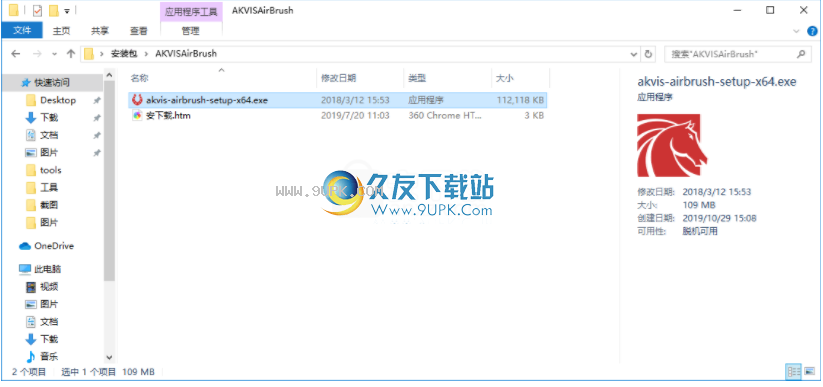
2,语言选择,用户选择自己喜欢的语言进行安装,这将是您以后实用的默认语言

3.许可协议,请在继续之前阅读以下重要信息。请阅读以下许可协议。在继续安装之前,您必须同意该协议。
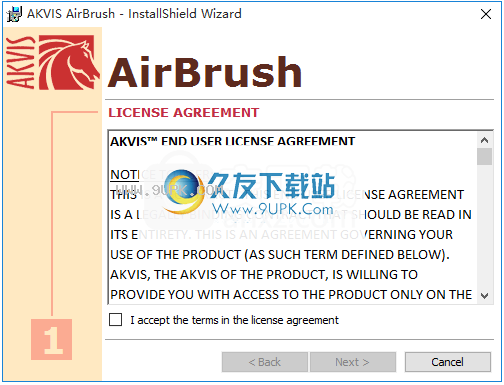
4.选择安装位置以及该程序的安装位置?安装向导会将程序安装到以下文件夹中,单击“下一步”继续:如果要选择其他文件夹,请单击“浏览”
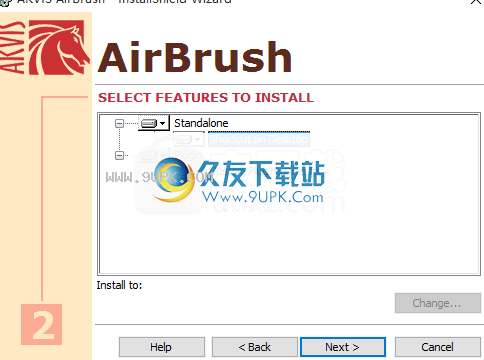
5.正在安装程序,正在安装您选择的程序功能,安装向导正在安装程序软件,请等待,这将需要几分钟

6.完成程序安装向导。程序的安装完成。单击图标执行程序。单击“完成”退出安装向导。